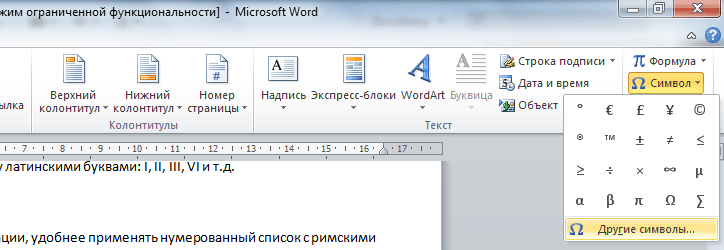În timp ce lucrați cu un editor de text Microsoft Word utilizatorii trebuie să se confrunte cu o varietate de sarcini și dificultăți. Unele dintre ele pot fi destul de banale. Destul de des, utilizatorii sunt interesați de cum să pună numerele romane în Word. Acest articol este dedicat acestei probleme. Să ne dăm seama. Merge!
Există comenzi rapide de la tastatură pentru introducerea de caractere suplimentare.
Prima modalitate este să tastați manual. Această opțiune este cea mai ușoară. Cifrele romane arată ca niște litere latine. Prin urmare, este suficient să comutați limba în „engleză”, să activați CAPS LOCK sau să țineți apăsată tasta Shift și să puneți numerele în formatul dorit, combinând literele „i”, „v” și „x” între ele . Pentru a compune numere mari, veți avea nevoie de literele „m”, „c”, „e”, „l”. Din aceasta puteți compune toate valorile necesare: I, II, III, IV, V, VI, VII, VIII, IX, X și așa mai departe.
Dacă trebuie să faceți o astfel de numerotare pentru listă, atunci făcând clic pe butonul de numerotare, selectați din listă opțiunea cu numerotare în cifre romane.
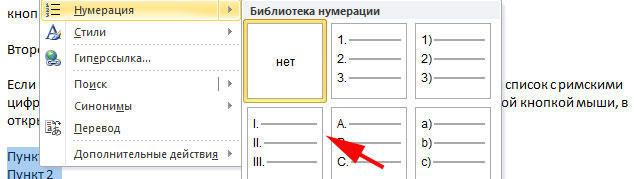
Esența următoarei opțiuni este să scrieți o formulă. Această metodă este considerată mai corectă. Plasați pictograma cursorului în locul în care doriți să puneți numărul și utilizați combinația de taste Ctrl + F9. În parantezele care apar fără ghilimele, introduceți următoarele: „=Numeral arab\*ROMAN” și apăsați F9. Dacă scrieți „roman” cu litere mici, atunci și numărul rezultat va fi și litere mici. De exemplu, introduceți (=1234\*ROMAN), apăsați F9 și obțineți MCCXXXIV. Este foarte convenabil să utilizați această abordare dacă trebuie să specificați un număr mare, dar nu știți cum ar trebui să arate în format roman. Folosind această abordare, puteți traduce orice valori arabe, fără restricții, până la 1000, 10000 și mai mari.
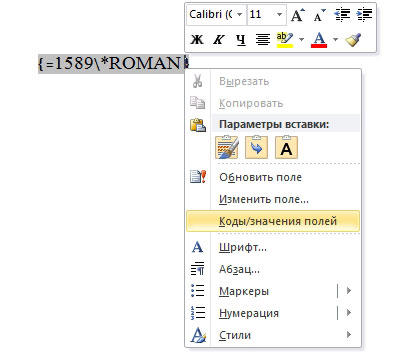
Există cale alternativă, care constă în faptul că găsești valori pe internet în formatul dorit, copiați și lipiți-le în text.
Trebuie să introduceți cifre romane pe laptop, dar nu știți cum să o faceți? Nici o problemă! Tot ce trebuie să faci este să acorzi câteva minute pentru a citi acest articol.
Numerele romane sunt rar folosite astăzi, în principal pentru a indica secolele și numerele de serie ale diverșilor domnitori, de exemplu, secolul al XVIII-lea sau Alexandru al II-lea. De asemenea, puteți găsi cifre romane pe cadranul ceasurilor sau în desemnarea capitolelor din cărți. Adesea, un număr mare de cifre romane se găsește atunci când scrieți eseuri. Apoi, capacitatea de a le introduce rapid poate economisi mult timp.
Scrierea cifrelor romane este obișnuită în Europa de două mii de ani. Mai târziu, când în Evul Mediu, arabii au decis să înlocuiască sistemul numeric cu unul mai simplu. De-a lungul timpului, s-a răspândit în întreaga lume.
Era digitală
Scrierea numerelor romane pe tastatura unui laptop sau PC este destul de simplă, deoarece toate numerele din acest sistem numeric corespund literelor latine. Deci, dacă aveți o tastatură cu alfabet englezesc, introducerea cifrelor romane este ușoară. În plus, puteți scrie numere în Cuvânt, precum și puteți pune coduri speciale. Dar mai întâi lucrurile.
Metoda standard
Pentru cifre romane:
- Schimba cu limba engleza(pentru un computer, comanda rapidă de la tastatură este Ctrl + Shift, pentru un laptop Alt + Shift);
- Apăsați tasta CapsLock deoarece toate cifrele romane sunt scrise cu majuscule cu litere latine.
Puteți încerca apoi să introduceți primul număr pe un computer sau laptop:
- 1 - litera latină I;
- 2 - două litere II, 3 - respectiv 3 litere;
- 5 - litera latină V;
- 4 - combinația IV (adică 1 mai puțin decât 5);
- 6 - format în mod similar - VI (1 mai mult decât 5);
- 7 și 8 - 2 și 3 mai mult decât 5, adică VII și VIII;
- 10 - litera latină X;
- 9 și 11 - similar cu formarea numerelor 4 și 6, adică IX și XI (1 mai puțin de zece, respectiv 1 mai mult de zece);
- 12 și 13 - XII și XIII;
- Și așa mai departe: 14 - 19 - adaugă la zece (X) numerele primite mai devreme;
- 20, 30 - două, respectiv trei zeci;
- 50 - litera latină L;
- 40 și 60 - similar cu formarea lui 4 și 6 - XL și LX;
- 100 - litera latină C (rețineți că 100 este un centr, atunci litera C (ce) va fi ușor de reținut;
- 500 - litera latină D;
- 1000 litera M este o mie.
- Dacă trebuie să formați un număr lung, cum ar fi 177, atunci mai întâi faceți calculul: 100+70+7. Tastați pe tastatură dintr-un număr mai mare. Primești CLXXVII.
Puteți scrie cu cifre romane și ziua de naștere. De exemplu, 23/07/1978. va arăta ca XXIII.VII.MCMLXXVIII.
coduri ASCII
Pentru a introduce cifre romane pe laptop sau PC, puteți utiliza coduri speciale ASCII:
Porniți modul Blocarea numerelor;
Țineți apăsată tasta ALT și introduceți combinația adecvată de numere pe tastatura secundară.
Această metodă de tastare a cifrelor romane pe computer poate părea complicată, dar în principiu te vei obișnui rapid cu ea dacă o folosești constant. De-a lungul timpului, vei putea insera orice număr roman literalmente automat, deoarece există, în principiu, puține numere de reținut, acestea sunt:
- I - cod 73;
- V - cod 86;
- X - cod 88;
- L - cod 76;
- C - cod 67;
- D - cod 68;
- M - cod 77.
Evident, aceasta este o metodă care consumă foarte mult timp, mai ales dacă trebuie să introduceți multe numere romane. Dar dacă nu aveți alte opțiuni, atunci această metodă va fi destul de viabilă.
Cuvânt
Cel mai simplu mod de a introduce cifre romane folosind un laptop este să le scrii în Word sau în orice altă aplicație de birou. Urmează următoarele instrucțiuni:
- Apăsați tastele Ctrl+F9;
- Paranteze ( );
- Introduceți între paranteze - (=număr obligatoriu\*ROMÂN);
- Apăsați tasta F9;
- Va apărea cifra romană dorită.
Acest metoda eficienta, când nu sunteți sigur cum să introduceți corect acest număr sau acel număr și nu există acces la internet de pe laptop. Dar are și un dezavantaj: poți scrie doar în Word și aplicații similare de birou. Dacă trebuie să introduceți cifre romane în Photoshop, atunci folosiți aceasta metoda nu va funcționa. Alternativ, puteți introduce un număr pe tastatură, îl puteți copia și lipi în documentul dorit, acest lucru nu este atât de greu de făcut.
Cel mai simplu mod de a scrie cifre romane pe o tastatură sau un laptop este să așezi litere latine în aspectul englezesc. Metoda este potrivită pentru orice aplicație. Dacă folosești adesea cifre romane, atunci memorează-le rapid. Pentru cei care abia încep să le învețe, este recomandat să folosească un convertor sau o ciornă obișnuită.
Scrierea numerelor romane digital este doar la prima vedere o sarcină dificilă. Având în vedere că distribuția lor este destul de limitată astăzi, puteți petrece oricând puțin timp pentru a descoperi cum să faceți intrarea potrivită.
Uneori, lucrul cu text în Microsoft Word, utilizatorii sunt obligați să introducă cifre romane. De regulă, ele sunt folosite pentru a desemna secole și milenii, numărul de serie al domnitorului etc. Mai jos vom analiza mai multe moduri care vă vor ajuta să faceți față acestei sarcini pentru diferite situații.
Astăzi ne vom uita la:
Metoda 1
De exemplu, trebuie să puneți cifre romane în text pentru a indica secolele în care s-au desfășurat evenimentele. Cel mai simplu mod de a face acest lucru este cu aspectul tastaturii engleze.
Pentru a face acest lucru, traduceți tastatura în engleză și, ținând apăsată tasta Schimb , tastați literele necesare care vor acționa ca numere latine: I, II, III, IV, V, VI etc.
Metoda 2
În următoarea metodă, vom folosi numere latine pentru numerotare. Pentru a face acest lucru, selectați lista pe care doriți să o numerotați și faceți clic pe ea. Click dreapta cursorul mouse-ului "Numerotare" . Dintre opțiunile de numerotare disponibile, selectați opțiunea care conține cifre latine.
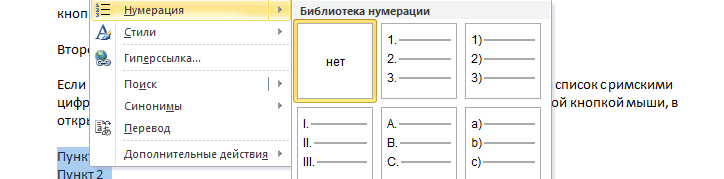
Metoda 3
Această metodă este convenabilă de utilizat dacă nu știți exact cum sunt scrise corect numerele latine. Pentru aceasta noi utilizați formula, care va traduce numărul arab în roman. Folosirea ei este destul de simplă:
1. Apăsați comanda rapidă de la tastatură Ctrl+F9 ;
2. Vor apărea bretele, în care trebuie să introduceți o formulă de următorul tip: =[Numărul arab]\*ROMÂN. De exemplu, (=154\*ROMĂ);
3. După introducerea formulei, apăsați tasta F9 , iar numărul arab va fi convertit în roman.
Metoda 4
Modul final, care presupune inserarea unui număr roman din caracterele disponibile. Pentru a face acest lucru, accesați fila Word "Introduce" și deschideți meniul "Simbol" . Găsiți numărul roman dorit printre caracterele disponibile.